Netflixを家族やパートナーと共有していると、「この視聴履歴、見られたらちょっと気まずいかも…」なんて思うこと、ありませんか?。せっかくなら、周りの目を気にせず思いっきり好きな作品を楽しみたいですよね。
この記事では、そんなあなたのために「Netflixの履歴削除」について、スマホやテレビなど、お使いの端末にあわせた具体的な方法をわかりやすく解説していきます。
視聴履歴が削除できない時の対処法や、「あなたにおすすめ」に出てくる作品を整理する方法まで、気になるポイントをしっかり網羅しました。この記事を読めば、もう視聴履歴で悩むことはありません。
安心して、もっと快適にNetflixを楽しみましょう。
- スマホやPC、テレビ別の視聴履歴の削除手順
- 「視聴中コンテンツ」や「あなたにおすすめ」を消す方法
- 履歴が削除できないときの原因とチェックポイント
- プライバシーを守るためのプロフィール設定のコツ
Netflixの履歴削除、基本のやり方を解説
- 【スマホ編】iPhone/Androidでの履歴削除方法
- 【PC編】ブラウザから視聴履歴を削除する手順
- 【テレビ編】スマートTVやPS5での履歴削除は?
- 削除できない?よくある原因とチェックリスト
- 削除した履歴はどのくらいで反映される?
【スマホ編】iPhone/Androidでの履歴削除方法

スマートフォンでNetflixの視聴履歴を削除したい、と思ったことはありませんか?実は、いつも使っているNetflixの公式アプリから直接、視聴履歴の一覧を消すことはできないんです。
少し意外かもしれませんが、スマホで履歴を削除するには、SafariやChromeといったWebブラウザからNetflixの公式サイトにアクセスする必要があります。
手順はとてもシンプルですよ。
まず、お使いのスマホのブラウザでNetflix公式サイトを開き、ログインします。次に、メニューから「アカウント」へ進み、履歴を消したいプロフィールを選んでください。すると、「視聴履歴の表示」という項目があるので、そこをタップします。
そうすると、今までに観た作品がズラリと並んだページが表示されます。あとは、消したい作品の右側にある「🚫(非表示)」アイコンをタップするだけ。これで、その作品はあなたの視聴履歴から非表示になります。
もし、ドラマやアニメのようなシリーズ作品の場合、1つのエピソードを非表示にしようとすると、「シリーズすべての履歴を非表示」という便利な選択肢も表示されます。これを活用すれば、シーズン全体を一括で削除できるので、手間が省けて便利ですね。
この「非表示」という言葉ですが、実質的には削除と同じだと考えて大丈夫です。一度非表示にすると、その作品は視聴済みとして扱われなくなり、「視聴中コンテンツ」のリストからも消えますし、Netflixがあなたに作品をおすすめする際の参考データからも外れることになります。
【PC編】ブラウザから視聴履歴を削除する手順

パソコンを使ってNetflixの視聴履歴を整理したい場合も、スマホと同じようにWebブラウザから公式サイトにアクセスして操作します。手順はスマホの場合とほとんど同じで、とても簡単ですよ。
まずは、お使いのパソコンのブラウザでNetflix公式サイトにログインします。画面右上のプロフィールアイコンをクリックして、メニューから「アカウント」を選びましょう。
次に、「プロフィールとペアレンタルコントロール」というセクションから、履歴を削除したいプロフィールを選択します。そこで表示されるメニューの中から「視聴履歴の表示」をクリックしてください。
すると、そのプロフィールで視聴した作品の一覧が表示されます。あとは、削除したい作品のタイトルの右側にある「🚫(非表示)」アイコンをクリックするだけです。Redditのユーザーもこの方法を紹介していました。これで個別の作品を履歴から消すことができます。
もし、「もう全部リセットしたい!」という場合は、視聴履歴ページの一番下までスクロールしてみてください。そこにある**「すべて非表示」というボタンをクリックすれば、そのプロフィールの全視聴履歴を一括で削除できます**。ただし、この操作は取り消せないので注意が必要です。一度すべての履歴を消してしまうと、Netflixのおすすめ機能の精度が一時的に下がってしまう可能性もあることを覚えておきましょう。
視聴履歴を非表示にすると、その作品は「視聴中コンテンツ」からも削除されますし、あなたへのおすすめ作品を提案するアルゴリズムの参考からも外れることになります。プライバシーを守りたい時や、おすすめの精度を自分好みに調整したい時に、ぜひ活用してみてください。
【テレビ編】スマートTVやPS5での履歴削除は?

「テレビの大画面でNetflixを楽しんでいるけど、視聴履歴ってどうやって消すの?」と疑問に思う方も多いかもしれませんね。
結論から言うと、スマートテレビやPS4/PS5などのゲーム機にインストールされているNetflixアプリから、直接視聴履歴を削除することはできません。テレビアプリの主な機能は作品の再生や検索で、アカウントの詳細な管理機能は搭載されていないんです。
では、どうすればいいのでしょうか?
答えは、スマートフォンやパソコンのWebブラウザを使って削除操作を行う、です。
Netflixのアカウント情報は、どの端末でログインしても連携されています。ですから、スマホやパソコンのブラウザからNetflix公式サイトにアクセスし、そこで視聴履歴を削除すれば、その変更はテレビのアプリにもきちんと反映される仕組みになっています。
「テレビで観た作品なのに、わざわざスマホで消すのは少し面倒…」と感じるかもしれませんが、これが現在のNetflixの仕様なんです。
ただし、視聴履歴全体ではなく、「視聴中コンテンツ」のリストから個別の作品を消すだけであれば、テレビアプリからでも操作が可能です。削除したい作品の詳細ページに移動し、メニューから「[視聴中コンテンツ]から削除」を選択すれば、リストからその作品を非表示にできます。
家族が集まるリビングのテレビで、見られたくない視聴履歴が「視聴中」として表示されてしまうのは避けたいもの。そんな時は、スマホやPCからサッと履歴を削除しておくのがスマートな対処法と言えるでしょう。
削除できない?よくある原因とチェックリスト
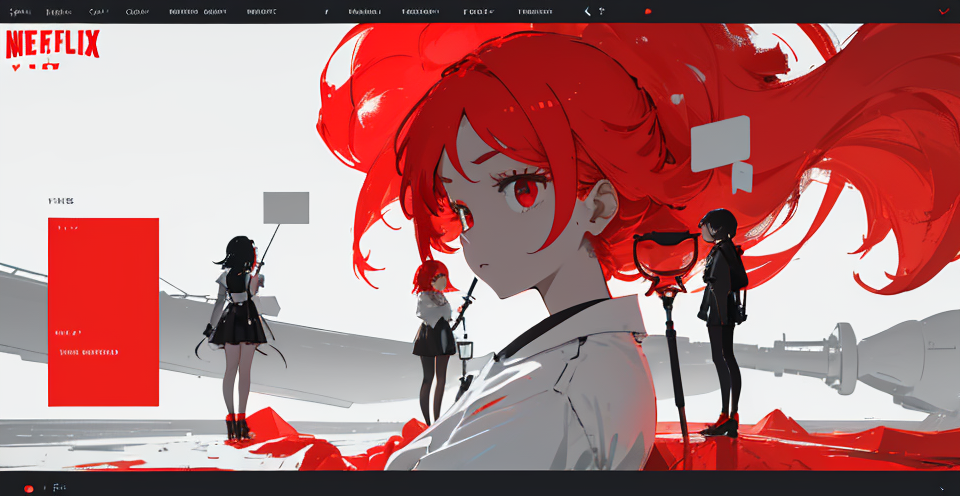
「手順通りにやったはずなのに、視聴履歴がなぜか消えない…」そんな経験はありませんか?削除できない時には、いくつかの原因が考えられます。慌てずに、以下のポイントを確認してみてください。
まず一番よくあるのが、操作する場所の間違いです。視聴履歴の削除は、基本的にNetflixのアプリではなく、Webブラウザ版の公式サイトから行う必要があります。スマホアプリやテレビアプリでは、視聴履歴の削除機能自体がないため、操作ができません。
次に考えられるのが、操作するプロフィールの間違いです。Netflixはプロフィールごとに視聴履歴が管理されています。家族でアカウントを共有している場合、間違って他の人のプロフィールの視聴履歴を操作しようとしていないか、確認してみましょう。
また、お子様用プロフィール(キッズプロフィール)では、視聴履歴を非表示にすることができない仕様になっています。お子様の視聴履歴を管理したい場合は、保護者の方のプロフィールからアカウント設定にアクセスして操作する必要があります。
さらに、シリーズものの作品の場合、1つのエピソードを消しただけでは「視聴中コンテンツ」や「もう1度見る」のリストに残り続けることがあります。シリーズ全体をリストから完全に消したい場合は、「シリーズすべての履歴を非表示」を選ぶか、すべてのエピソードの履歴を削除するようにしましょう。
これらの点を確認しても解決しない場合は、一度アプリやブラウザからログアウトして再度ログインし直したり、時間を置いてからもう一度確認してみるのも有効です。
削除した履歴はどのくらいで反映される?

視聴履歴を削除する操作をした後、「すぐに消えるはずなのに、まだ表示されている…」と不安に思ったことはありませんか?
実は、Netflixの視聴履歴を削除(非表示に)しても、その変更がすべてのデバイスに反映されるまでには少し時間がかかることがあります。
Netflixの公式サイトによると、非表示にした作品がすべてのご使用デバイスから削除されるまで、最大で24時間かかる場合があると案内されています。
例えば、パソコンのブラウザで視聴履歴を削除した直後に、テレビやスマートフォンのアプリで確認すると、まだ履歴が残って表示されてしまうことがある、ということです。これはシステムの同期に時間がかかるためで、特にエラーというわけではありません。
ですから、操作後にすぐ反映されていなくても、慌てる必要はありません。少し時間を置いてから再度確認してみてください。多くの場合、しばらくするときちんと削除が反映されています。
もし、どうしても急いで履歴を消したいという場合は、Webサイトからではなく、スマホのNetflixアプリから「視聴中コンテンツ」を直接削除する方法が比較的早く反映されるという情報もあります。
家族に履歴を見られる前に急いで消したい!といった緊急の場面では、少し焦ってしまうかもしれませんが、「反映には最大24時間かかる」ということを覚えておけば、落ち着いて対処できるはずです。
Netflixの履歴削除、応用編と注意点
- 「視聴中コンテンツ」や「もう1度見る」を消す方法
- 「あなたにおすすめ」や「イチオシ」の表示をリセットしたい
- 間違えて削除!視聴履歴は復元できる?
- プライバシー保護に役立つプロフィールの設定方法
- そもそもNetflixの検索履歴は残るの?
「視聴中コンテンツ」や「もう1度見る」を消す方法

視聴履歴を削除したのに、トップページの「視聴中コンテンツ」や「もう1度見る」の欄に作品が残っていて困った、という経験はありませんか?。これらのリストは視聴履歴と連動しているため、適切に対処すればきちんと消すことができます。
まず基本的な考え方として、視聴履歴を非表示にすれば、それに連動して「視聴中コンテンツ」や「もう1度見る」のリストからもその作品は削除されます。
ただし、いくつか注意点があります。特にドラマやアニメのようなシリーズ作品の場合、1つのエピソードの視聴履歴を消しただけでは、リストに作品が残り続けることがあります。作品をリストから完全に消すためには、「シリーズすべての履歴を非表示」を選択するか、視聴したすべてのエピソードの履歴を削除する必要があります。
また、最新版のNetflixアプリを使っている場合は、もっと直接的に「視聴中コンテンツ」を削除する方法もあります。
- スマホアプリの場合:削除したい作品のメニュー(縦の三点リーダー)をタップし、「リストから削除」を選択します。
- PCの場合:作品にカーソルを合わせると表示される「Ⓧマーク(リストから削除)」をクリックします。
- テレビアプリの場合:作品の詳細ページに移動し、メニューから「[視聴中コンテンツ]から削除]」を選びます。
この方法を使えば、視聴履歴のページにアクセスしなくても、気になった作品をすぐにリストから消すことができるので便利です。
視聴履歴の削除が反映されるまでには最大24時間かかる場合があるので、操作後すぐに消えなくても焦らずに待ってみましょう。
「あなたにおすすめ」や「イチオシ」の表示をリセットしたい

Netflixを開くと表示される「あなたにおすすめ」や「〇〇さんにイチオシ!」の欄。これは、あなたの過去の視聴履歴や評価(いいね)をAIが分析して、好みに合いそうな作品を提案してくれる便利な機能です。
しかし、一度観ただけの作品や、ちょっと気まぐれで観た作品がずっとおすすめされ続けると、「この表示、ちょっと整理したいな…」と感じることもありますよね。
結論から言うと、「あなたにおすすめ」の表示を完全に削除する明確な機能はありません。ですが、表示される内容をコントロールし、リセットに近い状態にすることは可能です。
最も効果的な方法は、おすすめの元になっている「視聴履歴」を削除(非表示に)することです。Netflixは、非表示にした作品を「お客様に作品をオススメする際の参考にすることはありません」と説明しています。見られたくない作品や、もうおすすめしてほしくない作品の視聴履歴を削除すれば、それに関連する作品が表示される頻度を減らすことができます。
視聴履歴の全削除を行えば、レコメンド機能が初期化に近い状態になりますが、おすすめの精度が一時的に下がる可能性もあるので注意が必要です。
もう一つの方法は、作品の評価を見直すことです。高評価(グッドボタン)をつけた作品はおすすめされやすくなるため、もしおすすめから外したい作品に高評価をつけていたら、それを取り消したり、低評価(バッドボタン)をつけたりすることで、アルゴリズムの判断に影響を与えることができます。
これらの方法を試すことで、あなた好みの、より快適なNetflixのトップページを作り上げていくことができますよ。
間違えて削除!視聴履歴は復元できる?
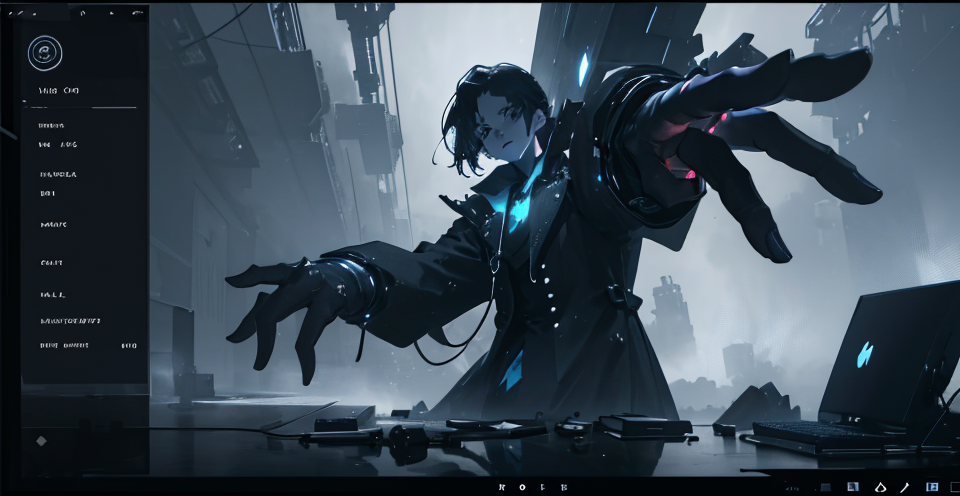
視聴履歴を整理しているときに、「あ、間違えて消しちゃった!」と焦った経験はありませんか?大切な視聴記録だからこそ、元に戻せるのか気になりますよね。
結論からお伝えすると、一度削除(非表示に)したNetflixの視聴履歴を復元することはできません。
操作はとても簡単ですが、一度「🚫(非表示)」アイコンをクリックしてしまうと、その履歴は一覧から完全に見えなくなってしまいます。特に、ページ下部にある「すべて非表示」のボタンは、一括で全ての履歴が消えてしまうため、実行する前には本当に問題ないか、慎重に確認することが大切です。
では、うっかり消してしまった場合はどうすれば良いのでしょうか。
残念ながら公式な復元方法はないため、いくつかの代替案で対応することになります。例えば、もし作品のタイトルを覚えているのであれば、もう一度その作品を検索して再生すれば、新たに視聴履歴として記録されます。
また、普段から「また観たいな」と思う作品は、視聴履歴だけに頼らず、「マイリスト」に登録しておくのも一つの予防策です。マイリストは手動で追加・削除するリストなので、誤って視聴履歴を消してしまっても、作品を見失う心配がありません。
視聴履歴は便利な機能ですが、削除操作は元に戻せないということを念頭に置き、慎重に管理するようにしましょう。
プライバシー保護に役立つプロフィールの設定方法
家族や恋人、友人とNetflixのアカウントを共有している場合、プライバシーはしっかり守りたいものですよね。視聴履歴を見られないようにするためには、履歴をこまめに削除するだけでなく、プロフィールの設定をうまく活用するのが非常に効果的です。
最も基本的で重要な対策は、家族それぞれが個別のプロフィールを作成することです。Netflixでは1つのアカウントで最大5つまでプロフィールを設定できます。プロフィールごとに視聴履歴、評価、おすすめ作品が完全に独立して管理されるため、自分専用のプロフィールを使えば、他の人に見られる心配なく作品を楽しむことができます。
さらにプライバシーを強化したいなら、プロフィールにPINコード(4桁の暗証番号)を設定してロックする機能がおすすめです。自分のプロフィールにロックをかけておけば、たとえ他の人がNetflixを開いたとしても、暗証番号を知らない限りあなたのプロフィールにアクセスすることはできません。子どもが誤って親のプロフィールを開いてしまうのを防ぐのにも役立ちますね。
このプロフィールロックの設定は、WebブラウザからNetflixにログインし、「アカウント」ページの「プロフィールとペアレンタルコントロール」から簡単に行えます。
視聴履歴を絶対に見られたくない、という場合には、視聴するたびに新しいプロフィールを作成し、見終わったらそのプロフィールごと削除するという徹底した方法もあります。少し手間はかかりますが、履歴が一切残らないので最も確実な方法と言えるでしょう。
これらの設定を賢く利用して、安心してNetflixを楽しめる環境を整えましょう。
そもそもNetflixの検索履歴は残るの?

視聴履歴について調べていると、「そういえば、検索したキーワードの履歴は残るんだろうか?」と気になった方もいるかもしれません。
結論として、Netflixには、ユーザーが入力したキーワードの検索履歴を後から一覧で確認したり、個別に削除したりする機能はありません。
検索窓に文字を入力すると、過去の検索キーワードが候補として表示されることがありますが、これは一時的なもので、視聴履歴のようにアカウント内にデータとして永続的に保存されるわけではないようです。多くのWebサイトやアプリと同様に、利便性のために一時的に記憶されているものと考えられます。
ソースによると、Netflixの検索履歴はもともと残らない仕様になっているとされています。そのため、検索履歴を削除するという概念自体が存在しない、ということになります。
トップページに表示される「人気の検索キーワード」のような項目は、あなた個人の検索履歴ではなく、Netflix全体のユーザーが多く検索しているトレンドワードなので、これを非表示にすることはできません。
視聴履歴とは異なり、検索履歴については特に心配する必要はなさそうですね。安心して好きな作品を検索してください。
総括:Netflixの履歴削除をマスターして快適な視聴環境を手に入れよう
この記事のまとめです。
- Netflixの視聴履歴削除は主にWebブラウザから行う
- スマホやテレビのアプリからは直接視聴履歴を削除できない
- 視聴履歴の削除は実質的に「非表示」として扱われる
- 非表示にした作品はおすすめの参考データから除外される
- シリーズ作品は「シリーズすべての履歴を非表示」で一括削除が可能
- PCブラウザからは全履歴の一括削除(すべて非表示)もできる
- 削除した履歴の反映には最大24時間かかる場合がある
- 一度削除(非表示に)した視聴履歴は復元できない
- 「視聴中コンテンツ」は各端末のアプリから直接削除も可能
- 「あなたにおすすめ」は視聴履歴や評価を削除することで表示内容を調整できる
- プライバシー保護にはプロフィール分割とPINコードによるロックが有効である
- お子様用プロフィールの視聴履歴は非表示にできない
- 検索履歴はNetflixの仕様上、残らない
- アカウントを共有している場合、他のプロフィールの視聴履歴も閲覧可能である
- 視聴履歴を完全に残さないためには、視聴ごとにプロフィールを作成・削除する方法もある





